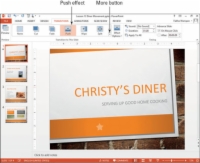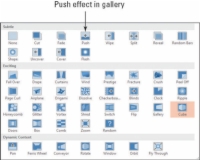Üleminekud rakenduses PowerPoint 2013 on liikumised ühelt slaidilt teisele. Vaikimisi on üleminekuefekt Puudub, mis tähendab, et slaid lihtsalt kaob ja ilmub järgmine. Mõnede alternatiivide hulka kuuluvad tuhmumine, lükkamine, pühkimine, poolitamine ja lõikamine, kui nimetada vaid mõnda.
Igal üleminekul on vaikesätted, nii et saate rakendada põhiüleminekuefekti vaid mõne klõpsuga. Seejärel saate neid sätteid hiljem valikuliselt täpsustada.
1Avage oma esitlus.
Avage esitlus, mis juba sisaldab slaide. Saate sellele üleminekuid lisada.
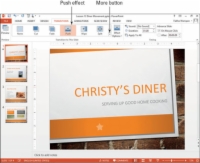
2Valige slaid 1 ja seejärel vahekaardil Üleminekud tõukeefekt.
Kui näete rühmas Üleminek sellele slaidile tõukeefekti, nagu on näidatud sellel joonisel, klõpsake seda.
Muul juhul klõpsake üleminekuefektide galerii avamiseks nuppu Veel ja seejärel klõpsake nuppu Push. Tõukeefekt on valitud ja seda kuvatakse slaidil. Pange tähele, et slaidi 1 alla ilmub nüüd tähe sümbol. See tärn näitab, et slaidiga on seotud üleminek või animatsioon.
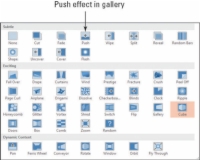
3 Valige slaid 2 ja seejärel Pühkimise efekt.
Kui näete vahekaardil Üleminekud rühmas Üleminek sellele slaidile efekti Pühkimine, klõpsake seda.
Muul juhul klõpsake üleminekuefektide galerii avamiseks nuppu Veel ja seejärel klõpsake nuppu Pühkige.
4Valige slaid 3, klõpsake vahekaardil Üleminekud nuppu Veel ja seejärel kuubikuefekti.
See võimaldab teil näha erinevaid efekte.
5 Klõpsake vahekaardil Slaidiseanss nuppu Algusest peale.
Saate vaadata saadet ja vaadata oma üleminekuid.
6 Slaidide vahel liikumiseks klõpsake.
Kui jõuate slaidiseansi lõppu, klõpsake tavavaatesse naasmiseks uuesti.
7 Selle valimiseks klõpsake slaidil 3.
Selles näites valite Cube.
8Klikkige vahekaardil Üleminekud ja seejärel nupul Rakenda kõigile.
Üleminekuefekti 3. slaidilt (Kuup) rakendatakse nüüd kõikidele esitluse slaididele.
Rakenda kõigile on palju kiirem ja lihtsam kui sama üleminekuefekti käsitsi rakendamine mitmele slaidile. Kui te ei soovi, et see teatud slaide mõjutaks, saate hiljem nendelt slaididelt ülemineku eemaldada, valides nende üleminekuefektiks valiku Puudub.
9Esitluse vaatamiseks korrake samme 5 ja 6.
Enne lõpetamist saate üleminekuid uuesti kontrollida.
10Salvestage esitlus.
Salvestage ja sulgege fail.